Maintenir le Presenter au premier plan
Suivez ces étapes pour vous assurer que l'application SmartCircle Presenter reste au premier plan sur les appareils iOS.
L'accès guidé limite l'appareil iOS à une seule application et contrôle les fonctionnalités disponibles. Pour cette raison, vous devez suivre les étapes suivantes pour activer la fonction Accès guidé et placer l'application SmartCircle Presenter au premier plan.
Les étapes :
Partie 1 : Activer l'accès guidé
- Allez dans Paramètres > Accessibilité
- Activez l'accès guidé.
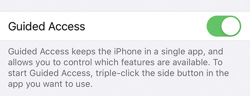
- Appuyez maintenant sur Paramètres du code de passe.
- Appuyez ensuite sur Définir le code d'accès guidé.
- Saisissez deux fois le mot de passe suivant : 139713
Veuillez noter que l'appareil informera vos clients de l'existence de l'accès guidé et de la manière d'en sortir. C'est pourquoi il est important que le mot de passe ne soit PAS communiqué à vos clients.
Partie 2 : Mettre Presenter au premier plan
- Ouvrir SmartCircle Presenter
- En fonction du système d'exploitation, continuez avec :
- iPhone X ou ultérieur : triple-cliquez sur le bouton latéral.
- iPhone 8 ou antérieur : triple-cliquez sur le bouton Home.
- Appuyez sur Accès guidé, puis sur Démarrer.
Si l'appareil iOS n'est plus utilisé dans le magasin ou s'il n'exécute plus de campagnes, l'accès guidé doit être désactivé pour retirer Presenter du premier plan.